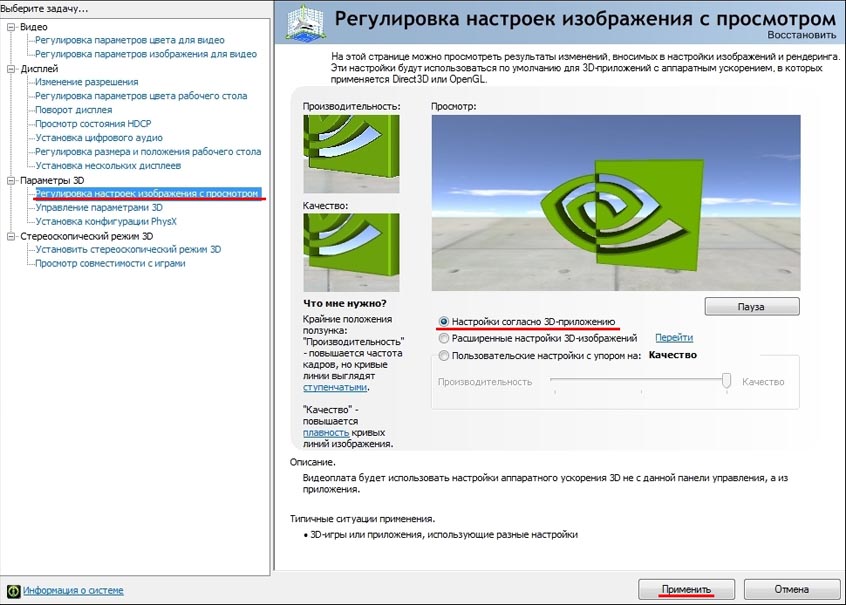Установка драйверов NVIDIA на ноутбук – это важный шаг для обеспечения стабильной и производительной работы графической системы, особенно если вы используете ресурсоемкие приложения или игры. Неправильно установленные или устаревшие драйвера могут приводить к различным проблемам, таким как графические артефакты, снижение производительности и даже сбои в работе операционной системы. Поэтому важно знать, как установить драйвера NVIDIA на ноутбук правильно и безопасно. В этой статье мы подробно рассмотрим процесс установки драйверов, начиная с подготовки и заканчивая проверкой работоспособности.
Подготовка к установке драйверов NVIDIA
Определение модели видеокарты
Первым шагом является определение модели вашей видеокарты NVIDIA. Это можно сделать несколькими способами:
- Через диспетчер устройств: Откройте «Диспетчер устройств» (можно найти через поиск в меню «Пуск»). Разверните раздел «Видеоадаптеры». Там вы увидите название вашей видеокарты NVIDIA.
- С помощью программы DirectX Diagnostic Tool: Нажмите клавиши Win + R, введите «dxdiag» и нажмите Enter. Перейдите на вкладку «Экран». В разделе «Устройство» будет указана информация о вашей видеокарте.
Загрузка последних драйверов
После определения модели видеокарты, необходимо скачать последние драйверы с официального сайта NVIDIA. Перейдите на сайт NVIDIA (www.nvidia.ru) и выберите раздел «Драйверы». Вам будет предложено несколько вариантов поиска драйверов: автоматический (через веб-приложение) или ручной. Рекомендуется использовать ручной поиск, чтобы убедиться, что вы скачиваете драйвер именно для вашей модели видеокарты и операционной системы.
Процесс установки драйверов
Удаление старых драйверов (рекомендуется)
Перед установкой новых драйверов рекомендуется удалить старые. Это поможет избежать конфликтов и обеспечит более стабильную работу системы. Для удаления старых драйверов можно использовать:
- Диспетчер устройств: Найдите вашу видеокарту в «Диспетчере устройств», нажмите правой кнопкой мыши и выберите «Удалить устройство». Установите флажок «Удалить программы драйверов для этого устройства», если он доступен.
- Специализированные программы для удаления драйверов (например, DDU ― Display Driver Uninstaller): Эти программы более тщательно удаляют все следы старых драйверов из системы.
Установка новых драйверов
После удаления старых драйверов, запустите скачанный файл драйвера NVIDIA. Следуйте инструкциям на экране. Обычно процесс установки включает в себя:
- Принятие лицензионного соглашения.
- Выбор типа установки (рекомендуется «Экспресс» для большинства пользователей).
- Ожидание завершения установки.
- Перезагрузку компьютера.
Проверка работоспособности
После перезагрузки компьютера, убедитесь, что драйвера установлены правильно. Откройте «Диспетчер устройств» и проверьте, нет ли восклицательных знаков рядом с вашей видеокартой NVIDIA. Также, можно запустить какую-нибудь игру или графическое приложение, чтобы убедиться в стабильной работе. Если вы столкнулись с какими-либо проблемами, попробуйте переустановить драйвера или обратиться в службу поддержки NVIDIA;
Итак, мы рассмотрели основные шаги, необходимые для того, чтобы как установить драйвера NVIDIA на ноутбук. Правильная установка драйверов – это залог стабильной и высокой производительности вашей графической системы. Следуйте инструкциям, и вы сможете избежать многих проблем.
Теперь, когда вы знаете, как установить драйвера NVIDIA на ноутбук, давайте рассмотрим некоторые дополнительные советы и рекомендации, которые помогут вам поддерживать вашу систему в оптимальном состоянии.
СОВЕТЫ ПО ПОДДЕРЖАНИЮ ДРАЙВЕРОВ NVIDIA В АКТУАЛЬНОМ СОСТОЯНИИ
РЕГУЛЯРНЫЕ ОБНОВЛЕНИЯ
NVIDIA регулярно выпускает новые версии драйверов, которые содержат исправления ошибок, улучшения производительности и поддержку новых игр и технологий. Рекомендуется регулярно проверять наличие обновлений и устанавливать их. Это можно сделать несколькими способами:
– Через приложение NVIDIA GeForce Experience: Если у вас установлено это приложение, оно будет автоматически уведомлять вас о наличии новых драйверов. Вы можете загрузить и установить их прямо из приложения.
– Вручную на сайте NVIDIA: Как и при первоначальной установке, вы можете регулярно посещать сайт NVIDIA и проверять наличие новых драйверов для вашей модели видеокарты.
НАСТРОЙКА ПАРАМЕТРОВ ГРАФИКИ
После установки драйверов, вы можете настроить параметры графики в соответствии с вашими потребностями и предпочтениями. Это можно сделать через панель управления NVIDIA. Здесь вы можете настроить такие параметры, как:
– Сглаживание: Улучшает качество изображения, но может снизить производительность.
– Анизотропная фильтрация: Улучшает четкость текстур на удаленных объектах.
– Вертикальная синхронизация (V-Sync): Синхронизирует частоту кадров с частотой обновления монитора, чтобы избежать разрывов изображения.
– Управление электропитанием: Позволяет выбрать режим энергосбережения или максимальной производительности.
РЕШЕНИЕ РАСПРОСТРАНЕННЫХ ПРОБЛЕМ
Иногда при установке или использовании драйверов NVIDIA могут возникать различные проблемы; Вот некоторые распространенные проблемы и способы их решения:
– Черный экран после установки драйверов: Это может быть вызвано конфликтом драйверов. Попробуйте загрузиться в безопасном режиме и удалить драйвера, а затем переустановить их.
– Низкая производительность в играх: Убедитесь, что у вас установлены последние драйверы. Также проверьте настройки графики в игре и попробуйте снизить их.
– Появление артефактов на экране: Это может быть признаком перегрева видеокарты. Проверьте систему охлаждения и убедитесь, что она работает исправно.